
Normalement, si l'ordinateur n'est pas utilisé pendant un certain temps, l'écran passe automatiquement en mode veille et vous devez le réveiller en déplaçant la souris ou en appuyant sur le clavier lorsque vous l'utilisez à nouveau. De nombreux utilisateurs sont confus et souhaitent savoir comment définir l'option permettant de ne pas mettre automatiquement l'écran en veille sur les ordinateurs Windows 10. Alors ne vous inquiétez pas, aujourd’hui je vais vous apprendre à résoudre le problème du gel de l’écran Win10.
1. Comment éteindre l’écran sous Windows 10. Allumons d’abord notre ordinateur.
2. Une fois l'ordinateur allumé, comment désactiver l'affichage de l'écran Win10 ? Cliquez sur l'icône Win10 dans le coin inférieur gauche.
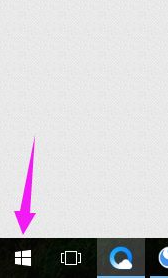
3. Après avoir cliqué sur l'icône win10, cliquons sur [Paramètres].
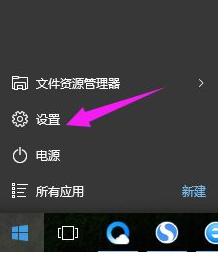
4. Sur la page des paramètres de win10, nous devons cliquer sur [Système].
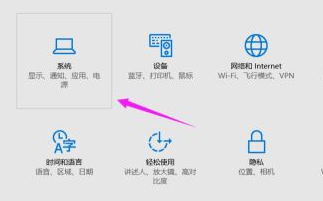
5. Dans l'interface du système win10, voir [Alimentation et veille] et cliquez dessus.
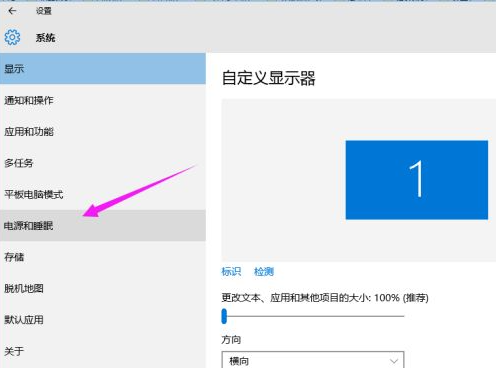
6. Nous pouvons voir l'[Écran], cliquer sur l'heure, la régler et la régler sur [Jamais].
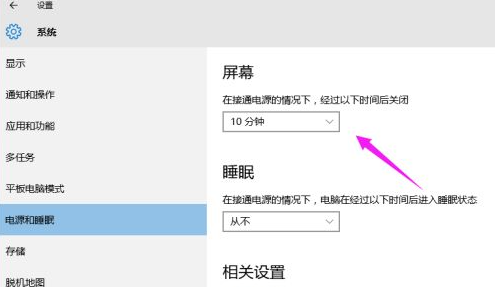
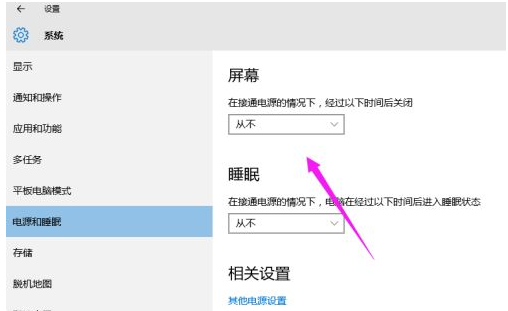
C'est la fin de la méthode pour résoudre le problème du gel de l'écran dans le système Win10. Si vous ne voulez pas que l'écran de votre système Win10 se fige, vous pouvez apprendre cette méthode et définir la situation de gel de l'écran. dans le système win10.
Ce qui précède est le contenu détaillé de. pour plus d'informations, suivez d'autres articles connexes sur le site Web de PHP en chinois!
 Nom des variables en langage C
Nom des variables en langage C Que se passe-t-il lorsque l'adresse IP n'est pas disponible ?
Que se passe-t-il lorsque l'adresse IP n'est pas disponible ? Douyin ne peut pas télécharger et enregistrer des vidéos
Douyin ne peut pas télécharger et enregistrer des vidéos Introduction au code d'effets spéciaux javascript
Introduction au code d'effets spéciaux javascript Comment résoudre le problème de téléchargement lent de Baidu Netdisk
Comment résoudre le problème de téléchargement lent de Baidu Netdisk Comment exprimer des espaces dans des expressions régulières
Comment exprimer des espaces dans des expressions régulières Comment supprimer le filigrane d'un découpage
Comment supprimer le filigrane d'un découpage Trois méthodes de virtualisation GPU
Trois méthodes de virtualisation GPU